O Windows possui uma área de transferência básica para todos os seusvida. O próprio Windows passou por anos e anos de iterações, mas a área de transferência permaneceu a mesma. Finalmente está mudando. O Windows 10 Insider Build 17666 possui um novo recurso que permite exibir e sincronizar o histórico da área de transferência nos dispositivos Windows 10. Esse recurso faz parte do Redstone 5 e será lançado em outubro de 2018.
O recurso é ativado para que você não precise se preocuparsobre a Microsoft ter acesso repentino a tudo o que você copia e cola da sua área de transferência. Ele suporta texto e imagens e, eventualmente, pode até suportar arquivos. Você pode optar por manter apenas um histórico dos itens, mas não sincronizá-los nos seus dispositivos.

Histórico da área de transferência no Windows 10
Para habilitar o histórico da área de transferência no Windows 10,abra o aplicativo Configurações e vá para o grupo de configurações Sistema. Role para baixo e você verá uma guia Área de transferência. Na guia Área de transferência, ative a opção "Salvar vários itens".
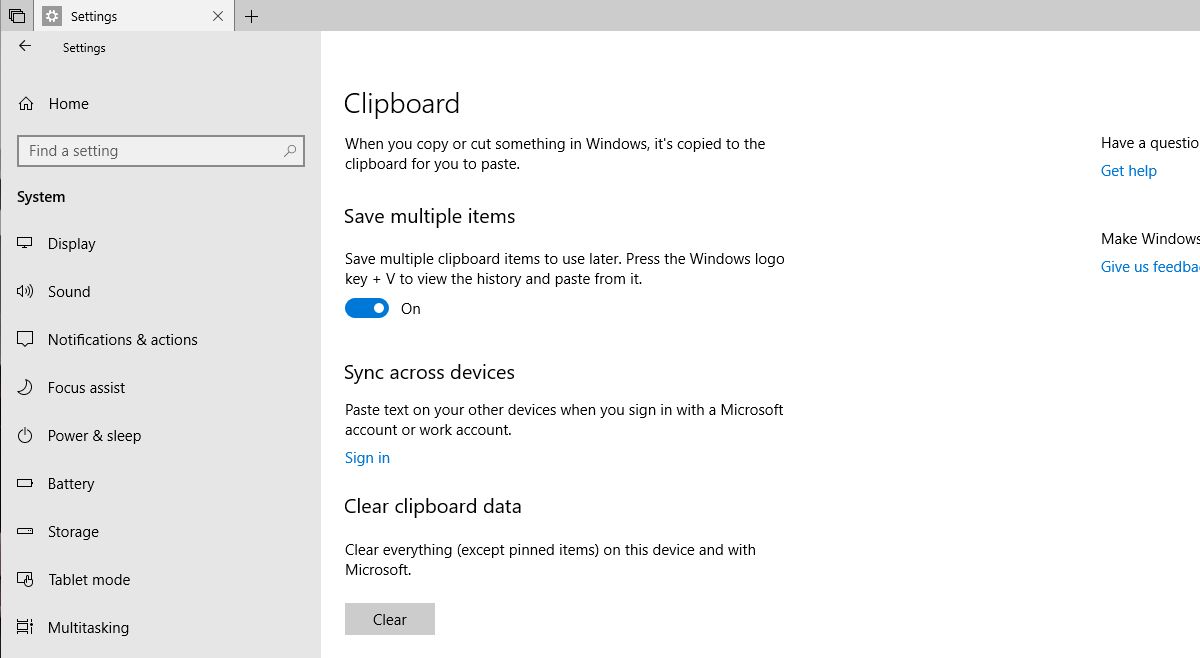
Isso permitirá que você salve e recupere váriositens do histórico da sua área de transferência. Você pode recuperá-lo através do atalho de teclado Win + V. Ele abrirá um pequeno pop-up no canto inferior direito da tela, mostrando os itens recentes que você copiou para a área de transferência. Se você copiou uma imagem, ela exibirá uma visualização dela. Você pode clicar em um item e copiá-lo novamente ou pode fixá-lo na parte superior do pequeno painel. Há um botão "Fechar" ao lado de cada entrada que permite remover um item do histórico.
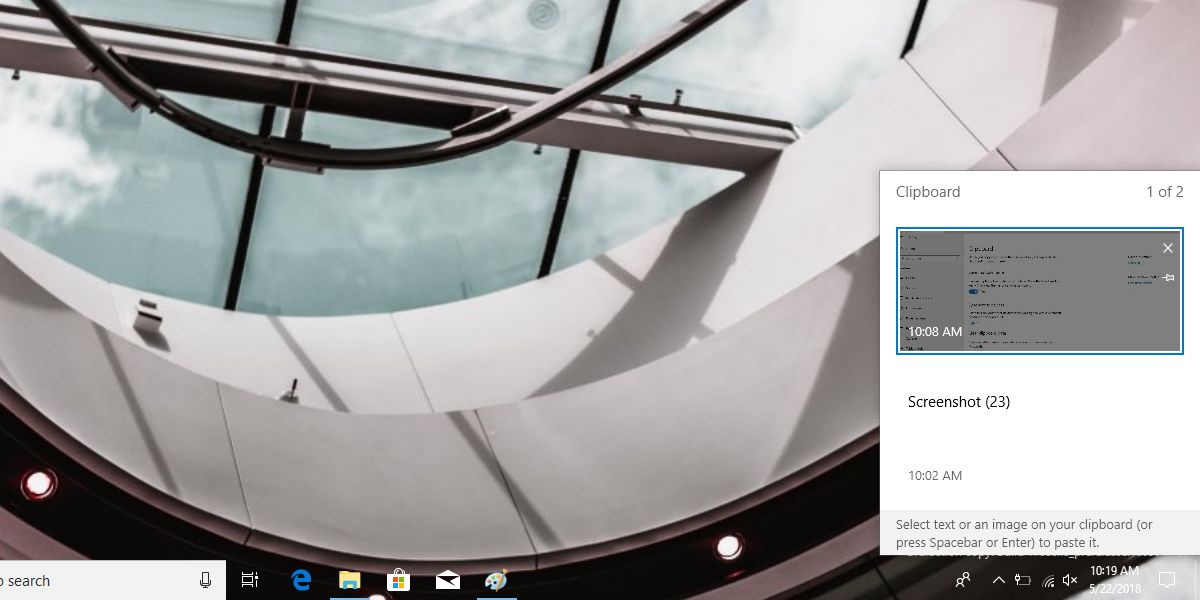
Se você deseja sincronizar sua área de transferênciadispositivo múltiplo, retorne à mesma tela Configurações e role um pouco mais para baixo. Você verá a opção "Sincronizar entre dispositivos" que exige que você faça login com sua conta da Microsoft. Você não pode sincronizar os itens da área de transferência sem entrar na sua conta da Microsoft.
Obviamente, o recurso ainda está no inícioestágios e quando fizemos uma rotação, não foi possível copiar arquivos. Se você abriu uma imagem em um editor de imagens e a copiou, por exemplo, você abriu uma imagem no Paint e pressionou Ctrl + A e Ctrl + C, a imagem apareceria no painel da área de transferência.
Obviamente, existem preocupações com a privacidade aqui. Se você não confia na Microsoft com os dados da área de transferência, não deve ativar o recurso de sincronização. Se você decidir usar esse recurso, precisará ter cuidado com os dados que copia para a área de transferência. Você deve tomar cuidado com informações confidenciais, como senhas ou números de cartão de crédito. Se você copiá-lo para a área de transferência, remova-o imediatamente do histórico.













Comentários